[iPhone & Android] 간단한 단계로 힌지의 위치 변경
Hinge는 장기적인 관계를 원하는 사용자에게 인기 있는 데이트 앱입니다. iPhone 및 Android 기기에서 사용할 수 있는 이 앱은 Facebook 데이터를 사용하고 서로 친구가 있는 사람들과 연결해 줍니다. 힌지는 GPS를 기반으로 하지 않기 때문에 새로운 장소로 여행을 가도 자동으로 위치가 업데이트되지 않습니다. 그러나 이것은 힌지에서 위치를 변경하는 다양한 방법이 있기 때문에 새로운 도시에서 또는 여행 중에 잠재 고객을 찾을 수 없다는 것을 의미하지는 않습니다. 아래 내용 은 힌지 위치를 변경하는 간단하고 모범 사례를 알려줍니다.
힌지의 위치와 작동 방식을 변경할 수 있나요?
네, 힌지에서 위치를 변경할 수 있습니다. Hinge의 스팟은 GPS를 사용하지 않기 때문에 자동으로 업데이트되지 않습니다. Hinge는 캐주얼한 연결보다는 장기적인 관계를 구축하도록 설계 되었기 때문에 Tinder와 같은 다른 데이트 앱과 달리 GPS에 의존하여 현재 사용자의 일치 항목을 표시합니다. 위치 . 따라서 새로운 장소로 이동하는 경우 힌지에서 수동으로 위치를 변경해야 합니다.
힌지의 위치는 설정에서 정적이며 수동으로 선택해야 합니다. 이 앱은 기기의 위치 데이터를 사용하지 않으며 다른 GPS 기반 앱처럼 자동으로 위치를 감지할 수 있는 방법이 없습니다.
Hinge?에서 위치를 변경해야 하는 이유
우선 위치를 변경할 때 Hinge는 자동 업데이트를 허용하지 않습니다. 뉴욕에 거주하고 파리로 당일 여행을 간다면 Tinder는 뉴욕 경기를 보여주도록 지원하고 Hinge는 프로필에서 수동으로 고향을 변경하지 않는 한 미국인에게 계속 서비스를 제공합니다.
또 다른 예로, 힌지 또는 기타 소셜 미디어에 관계없이 IP 주소, 장치 ID 및 네트워크 연결 데이터, 특히 감시에 대한 국제적 논의를 촉발한 Snowden 사건의 영향을 포함하여 문제가 되는 양의 데이터를 수집합니다. 그 문제. 개인정보 보호를 위해 힌지 위치 변경이 필요합니다.
장치에서 힌지 위치를 변경하는 방법
Android 및 iPhone 기기에서 Hinge의 위치를 변경하려면 아래 방법을 확인하세요.
방법 1: 수동으로 경첩 위치 변경
iOS 및 Android 장치에서 수동으로 힌지 위치를 쉽게 변경할 수 있으며 동일한 단계가 아래에 나열되어 있습니다.
힌지 프로파일 설정을 사용하여 수동으로 위치 변경
상관없이 Android 또는 iOS 사용자는 아래 단계를 참조하여 따를 수 있습니다.
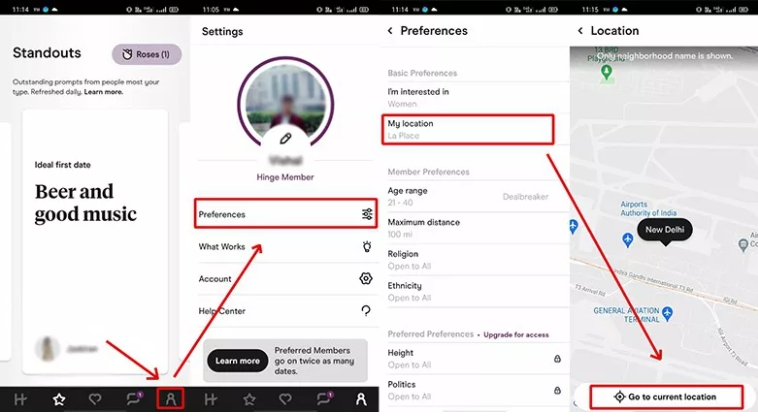
- 1단계. 장치에서 Hinge 앱을 실행하고 세부 정보를 사용하여 로그인합니다.
- 2단계. 설정 > 기본 설정 > 내 이웃으로 이동합니다.
- 3단계. 위치를 설정합니다. 다음으로 나침반 아이콘을 탭하거나 핀치 및 줌을 사용하여 원하는 위치를 찾을 수도 있습니다.
전화 설정 앱을 사용하여 수동으로 위치 변경
iOS 기기 의 경우 휴대폰 설정을 통해서도 위치를 변경할 수 있으며 절차는 다음과 같습니다.
- 1단계. 기기에서 설정으로 이동합니다.
- 2단계. 이름 옆에 있는 연필 아이콘에 도를 입력합니다.
- 3단계. 아래로 이동하여 편집을 선택한 다음 Vitals를 클릭합니다.
- 4단계. 다음으로 위치 토글을 클릭합니다.
- 5단계. 마지막으로 원하는 위치를 입력하고 완료를 클릭하여 동일하게 확인합니다.
Android 기기 의 경우 계속하려면 다음 단계를 따르세요.
- 1단계. Android 휴대전화에서 설정으로 이동하여 연필 아이콘을 탭합니다.
- 단계 2. 편집을 선택하고 핵심을 선택합니다.
- 3단계. 위치 섹션에서 원하는 위치를 선택합니다.
- 4단계. 다음으로 프로필에 표시 옵션 옆에 있는 원을 클릭하여 사람들에게 내 위치를 표시해야 합니다.
- 5단계. 마지막으로 위치를 저장합니다.
방법 2: Dr. Fone 가상 위치로 힌지 위치 변경
Hinge에서 위치를 변경하고 스푸핑하는 또 다른 빠르고 쉬운 방법은 Dr.Fone - Virtual Location 이라는 우수한 타사 앱을 사용하는 것 입니다. 이 iOS 및 Android 기반 앱을 사용하면 몇 번의 클릭만으로 휴대폰에서 원하는 위치를 설정할 수 있습니다. 사용이 간편하여 모든 GPS 위치로 순간 이동하고, 경로를 따라 GPS 이동을 시뮬레이션하고, 모든 위치 기반 앱의 위치를 설정하고, GPX 파일을 가져오고 내보내고, 기타 여러 기능을 수행할 수 있습니다.
Dr. Fone-Virtual Location을 사용하여 Hinge에서 위치를 변경하는 방법 에 대한 단계
1단계 . 시스템에서 Dr. Fone 소프트웨어를 다운로드, 설치 및 실행합니다.
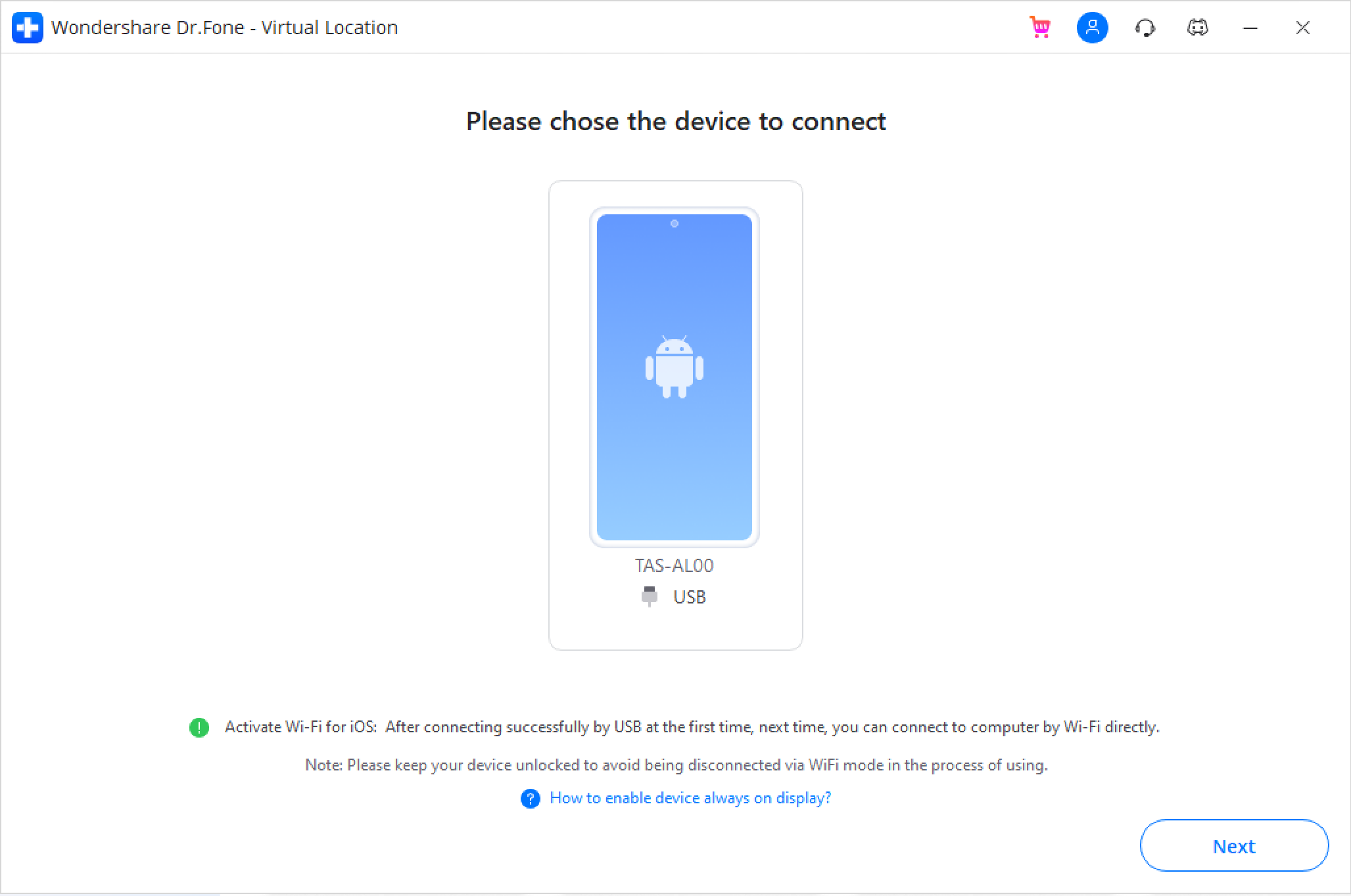
2단계 . 기본 인터페이스에서 가상 위치 옵션을 선택하고 Android/iPhone을 시스템에 연결한 다음 시작하기 버튼을 클릭합니다.
3단계 . 지도에 현재 위치를 표시하는 새 창이 열립니다.

4단계 . 그런 다음 해당 아이콘을 탭하여 오른쪽 상단의 텔레포트 모드를 활성화하십시오. 원하는 위치를 선택하고 팝업 창에서 여기로 이동을 클릭합니다.

5단계 . 이제 앱이 기기 위치를 선택한 위치로 설정합니다.

방법 3: VPN으로 힌지 위치 변경
Hinge에서 위치를 변경하는 또 다른 방법은 VPN을 사용하는 것입니다. VPN을 사용하여 새 사이트의 서버에 연결할 수 있으며 이를 통해 이 고유 지역의 새 IP 주소가 발급됩니다. VPN으로 힌지 위치를 변경하는 단계:
- 장치에서 VPN을 다운로드, 설치 및 실행하십시오.
- 그런 다음 선택한 위치에서 서버에 연결합니다.
- 힌지 앱을 실행하고 앱에서 설정에 따라 새 사이트가 변경됩니다.
- 새로운 영역에서 가장 일치하는 항목을 검색하고 선택합니다.
FAQ: 다른 데이트 앱에서 내 위치를 변경하려면 어떻게 해야 하나요??
Dr. Fone-Virtual Location은 다른 데이트 앱에서 위치를 변경하고 위장하는 최고의 소프트웨어입니다. 이 프로그램을 사용하여 Android 기기의 MeetMe 앱과 iOS의 Tinder 및 Bumble에 대해 원하는 위치를 설정할 수 있습니다. Dr. Fone을 사용하여 위치를 변경하는 것은 빠르고 간단하며 기술적 노하우가 필요하지 않습니다. Dr. Fone을 사용하여 데이트 앱에서 선택한 위치를 변경하고 스푸핑합니다.
마지막 단어
경첩을 사용하면 수동으로 위치를 변경하거나 VPN을 사용할 수 있습니다. Dr.Fone-Virtual Location은 또한 몇 가지 간단한 단계로 세계의 어느 위치로든 순간이동할 수 있는 우수한 소프트웨어로 작동합니다.

앨리스 엠제이
직원 편집자